Strategy ONE
Definir plantillas de dashboard
A partir de MicroStrategy 2021 Actualización 8, los arquitectos de aplicaciones pueden definir cualquier dashboard como plantilla. Además, los administradores o arquitectos que utilicen Workstation pueden establecer una plantilla como predeterminada para un proyecto. Las plantillas proporcionan un punto de inicio para los usuarios a la hora de crear contenido, ya que pueden tener un diseño predefinido, un logotipo corporativo, una imagen de portada o incluso uno o más conjuntos de datos. Sirven de guía al usuario y garantizan que cumple con los estándares corporativos. Al crear nuevos dashboards, a los usuarios se les presenta una interfaz que les da la opción de seleccionar primero un conjunto de datos y, después, una de las plantillas a las que tienen acceso.
Para empezar, consulte los temas siguientes:
Definir nuevas plantillas de dashboard
Debe tener la Plantillas y filtros de guardado en Web privilegio.
-
Cree un nuevo dashboard o edite uno existente.
-
Edite el dashboard y haga clic en Guardar
 .
. -
Seleccionar Archivo > Establecer como plantilla.
-
El dashboard muestra el icono de una plantilla
 en la barra de título, así como en la página de inicio de Library.
en la barra de título, así como en la página de inicio de Library.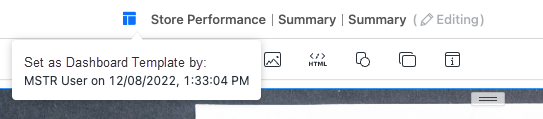
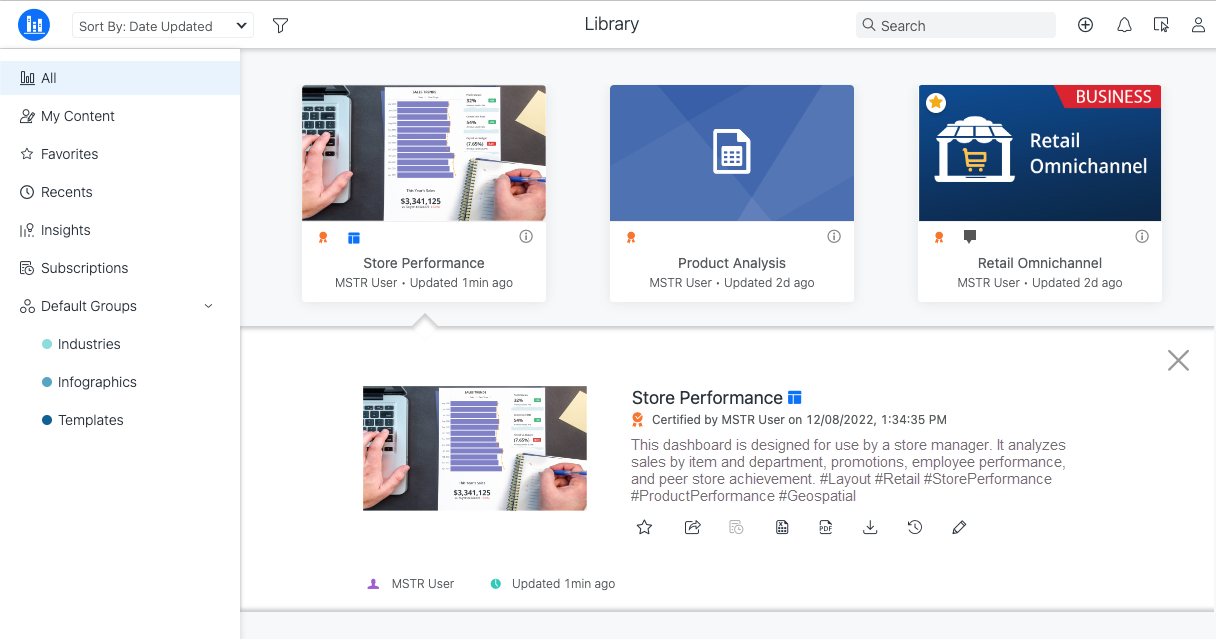
Crear dashboards nuevos con una plantilla
-
En la barra de herramientas, haga clic en
 y elija Dashboard.
y elija Dashboard. 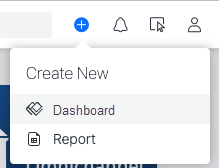
-
Seleccione uno o más conjuntos de datos. Este paso es opcional.
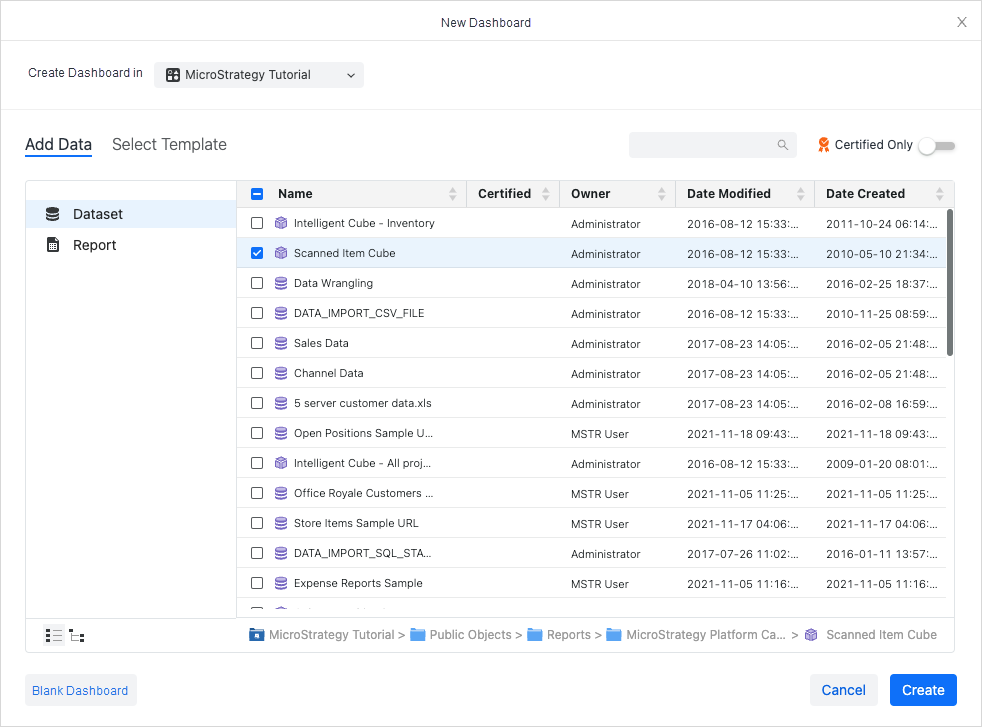
-
Haga clic en Seleccionar plantilla.
-
Haga clic en una plantilla.
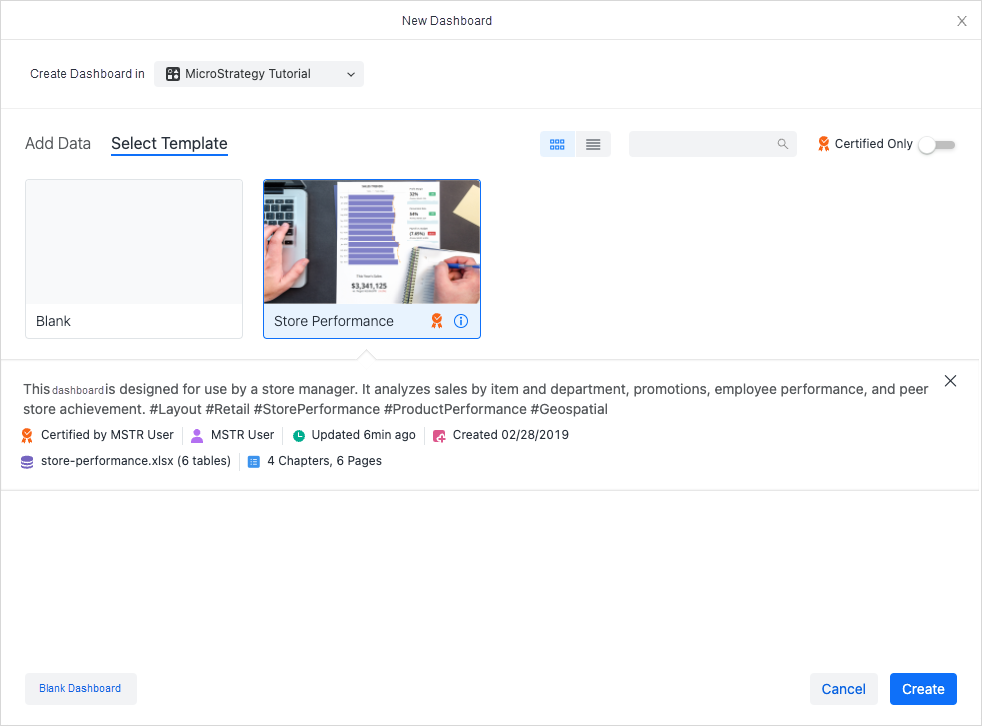
-
Haga clic en Crear.
El En blanco plantilla y Dashboard en blanco puede utilizarse para crear un dashboard vacío si decide no utilizar una plantilla.
Configurar una plantilla como plantilla por defecto del proyecto
-
En el panel de navegación, haga clic en Proyectos.
-
Pulse con el botón derecho en un proyecto y elija Propiedades.
(missing or bad snippet) -
En el panel izquierdo, haga clic en Todos los parámetros.
-
Buscar Plantilla de dashboard por defecto.
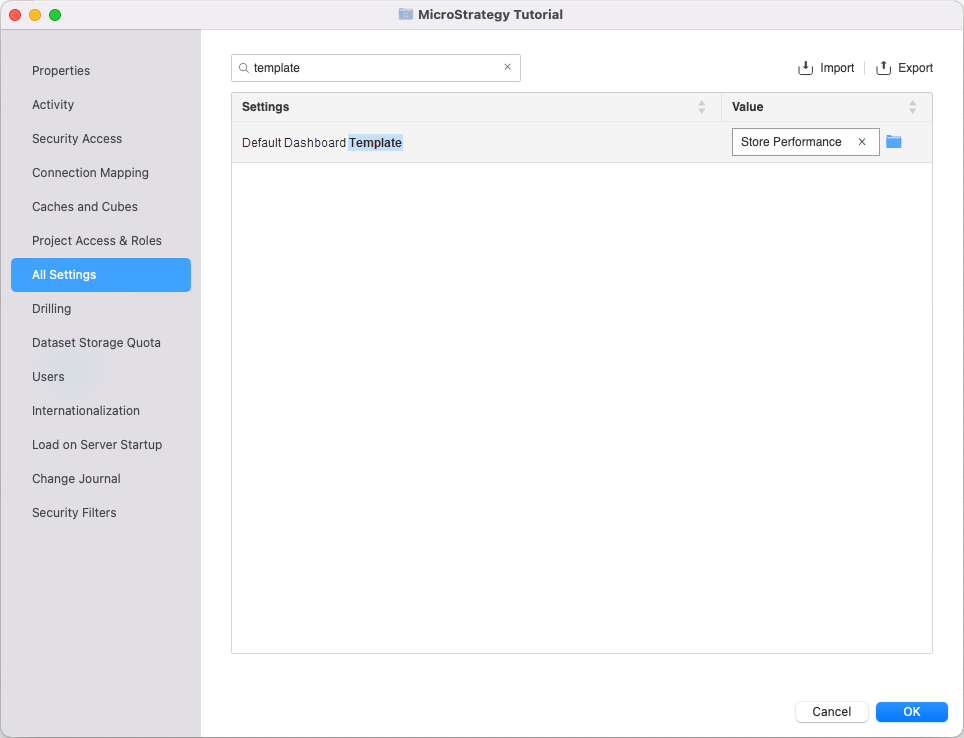
-
Haga clic en el icono de exploración para seleccionar la plantilla.
-
Haga clic en Aceptar.
